Delegatie instellen en beheren in Gmail
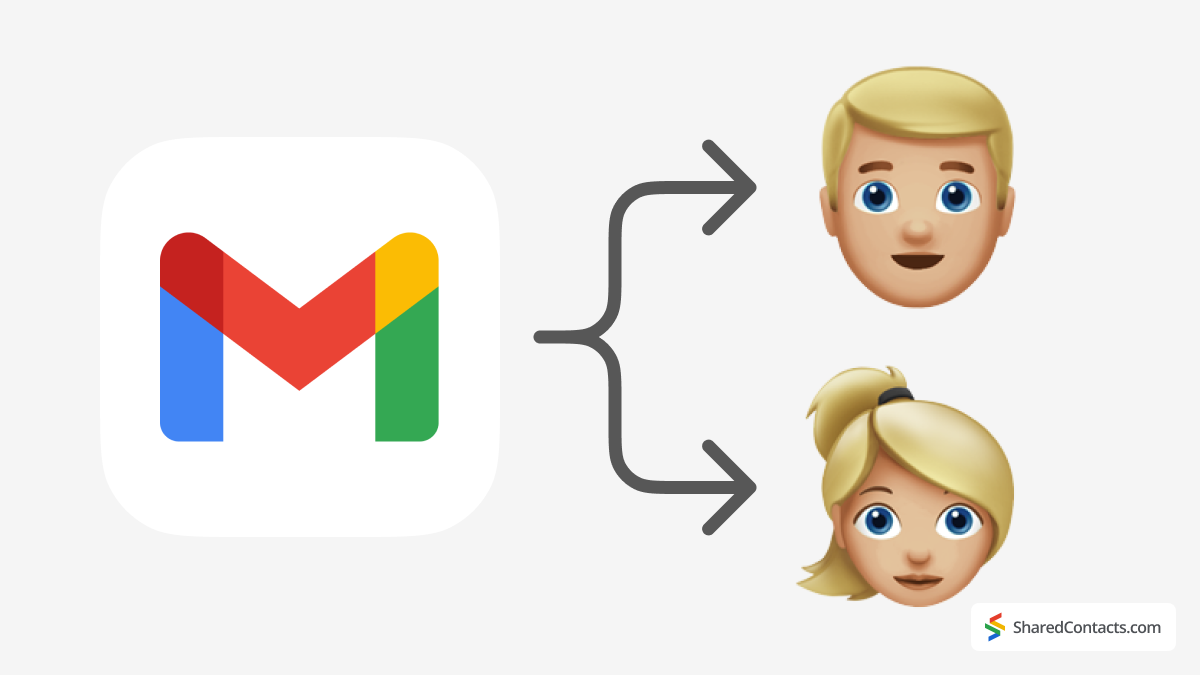
Of je nu een gratis e-mailaccount gebruikt of een betaalde Google Workspace, je kunt delegatie instellen in Gmail, waarbij je iemand anders het recht geeft om je berichten te lezen, te beantwoorden of te verwijderen. Natuurlijk wordt deze functie meer gebruikt voor bedrijfsdoeleinden, omdat privé Gmail-accounts meestal gevoelige gegevens bevatten die mensen liever voor zichzelf houden.
In het bedrijfsleven is er veel vraag naar het gemak om andere mensen namens iemand te laten antwoorden. Het wordt vaak gebruikt op verkoop- en ondersteuningsafdelingen, maar ook om sommige routinematige correspondentietaken te delegeren aan een persoonlijke assistent van een senior manager.
Volgens Zippia zijn er bijna 40,8 duizend persoonlijke assistenten alleen al in de VS. Managers vertrouwen vaak op hun assistenten voor het afhandelen van routinematige e-mails, het beheren van spam, het plannen van vergaderingen en het delegeren van taken door een andere gebruiker toe te voegen in Gmail om de workflow gemakkelijker te beheren.
Verkopers hebben traditioneel hun persoonlijke account en gedeelde toegang tot een algemene account. [email protected] account. Met de gemiddelde verkoper die over 20% Deze functie helpt binnenkomende leads tijdig te verwerken, ongeacht individuele roosters, rustdagen of vakanties. Andere verkoopconversiestatistieken bewijzen hoe belangrijk zo'n snelle responstijd is: volgens onderzoek van Inside Sales, 35-50% van de verkopen komt terecht bij een bedrijf dat als eerste een commerciële vraag heeft beantwoord.
Wat is gedelegeerde toegang in Gmail?
Gedelegeerde toegang tot Gmail is een reeks technische activiteiten in je Gmail-account die een ander Gmail-account toestemming geeft om toegang te krijgen tot je postvak en beperkte bewerkingen uit te voeren in jouw naam. Eén Gmail-account kan tot 1000 geconfigureerde accounts met gedelegeerde toegang hebben. De algemene aanbeveling is echter dat maximaal 40 gebruikers tegelijkertijd toegang hebben tot een gedelegeerde inbox.
Met gedelegeerde toegang tot Gmail kan een gedelegeerde de volgende activiteiten uitvoeren namens de delegator:
- E-mails lezen
- Berichten schrijven
- E-mails verwijderen
- Archief berichten
- Gebruik labels om berichten te segmenteren
- E-mails sorteren met regels en filters
E-maildelegatie staat deze activiteiten echter niet toe:
- Chatfunctionaliteit gebruiken om chatberichten uit te wisselen namens een ander account
- De account verwijderen
- Een wachtwoord wijzigen voor de account met gedelegeerde toegang
Weet de ontvanger wie een e-mail heeft verzonden, een Gmail-afgevaardigde of een accounteigenaar? Als je bedrijf Google Workspace gebruikt, kan de beheerder van het bedrijfsaccount bepalen hoe een bericht dat namens de oorspronkelijke eigenaar van het postvak is verzonden, wordt weergegeven in het postvak van de ontvanger: met beide adressen of alleen met het adres van de eigenaar van het account. Dus als u antwoordt vanuit een gedeelde verkoop-, info- of support-inbox en in de antwoordregel staat: van: [email protected] namens [email protected]. Je kunt je Google Workspace admin vragen om de instellingen te wijzigen en het e-mailadres van de gedelegeerde helemaal niet op te geven.
Hoe Gmail-delegatie instellen
De mobiele app van Gmail ondersteunt deze functionaliteit niet, dus de volgende stappen zijn alleen voor desktopgebruikers.
- Ga naar Instellingen in je Gmail-account en klik op Alle instellingen bekijken.
- Selecteer de Rekeningen tab
- Een ander account toevoegen onder het gedeelte "Toegang tot uw account verlenen".
- Voer in het pop-upvenster het e-mailadres in van de persoon aan wie je toegang wilt delegeren en klik op Volgende stap.
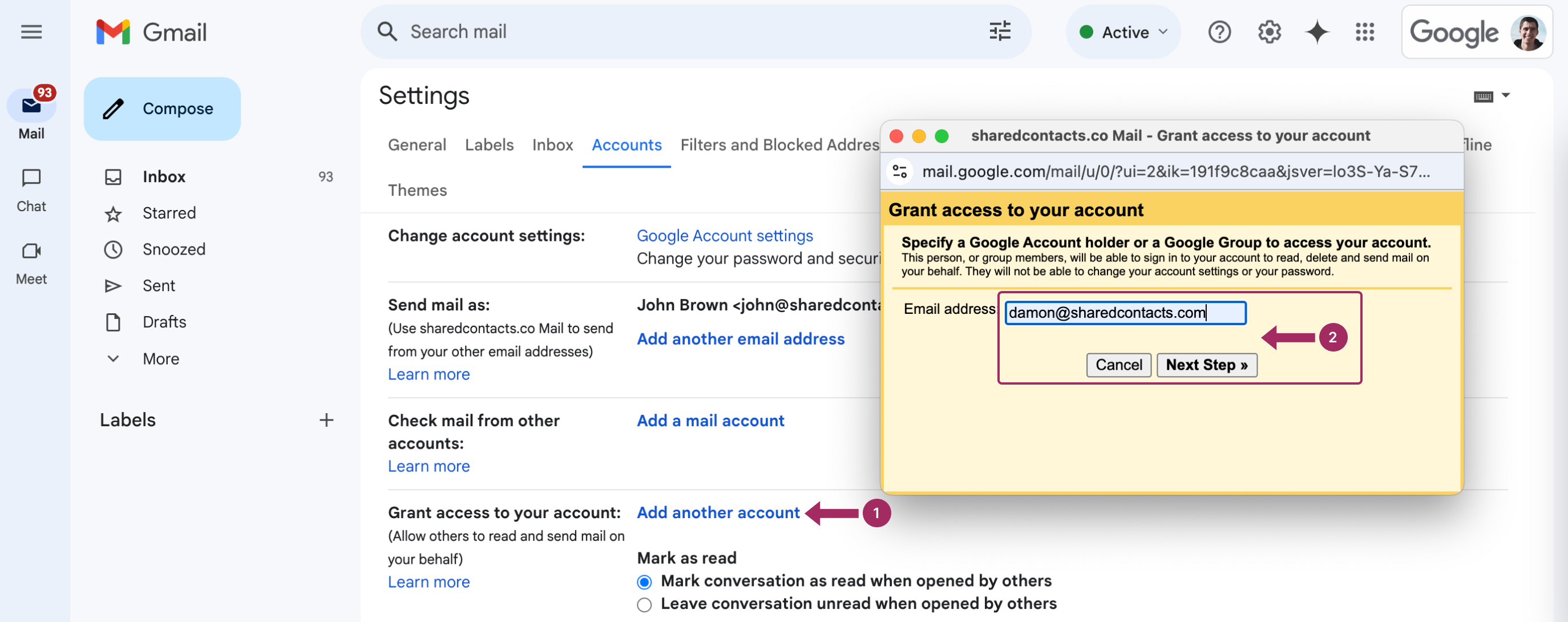
- Er verschijnt een pop-upvenster met de vraag of je echt toegang wilt verlenen tot je Gmail-account aan het opgegeven account. Klik op Stuur een e-mail om toegang te verlenen.
De uitgenodigde afgevaardigde moet naar zijn inbox gaan en de uitnodiging voor de gedeelde inbox accepteren door te klikken op de link in een e-mail van [email protected]. De genodigde heeft een week de tijd om een uitnodiging te accepteren voordat deze verloopt. Gebruikers moeten maximaal 24 uur wachten voordat de toestemming van kracht wordt.
E-maildelegatie inschakelen voor uw domein
Workspace-beheerders moeten de instellingen in het beheerpaneel aanpassen zodat zakelijke gebruikers toegang tot hun Gmail-accounts kunnen delegeren. Ze kunnen ook parameters instellen zodat een ontvanger beide e-mailadressen in het antwoord ziet of alleen het e-mailadres van de accounteigenaar.
Een algoritme waarmee zakelijke gebruikers e-mailtoegang kunnen delegeren
Dit is een handleiding voor mensen met accounts op beheerdersniveau in Google Workspace:
- Aanmelden bij uw Google Beheerconsole
- Klik op Apps.
- Selecteer Gmail onder Google Werkruimte.
- Zoek Mail delegatie onder de Gebruikersinstellingen sectie en vink het vakje aan Gebruikers toegang tot hun mailbox laten delegeren aan andere gebruikers in het domein. In dit stadium kan de beheerder beslissen of de ontvanger alleen het adres van de eigenaar van de account ziet of zowel het adres van de eigenaar als dat van de gedelegeerde door de juiste optie te selecteren onder Afzenderinformatie getoond aan de ontvanger.
- Klik op Sla en wacht tot 24 uur om de synchronisatie te laten plaatsvinden.
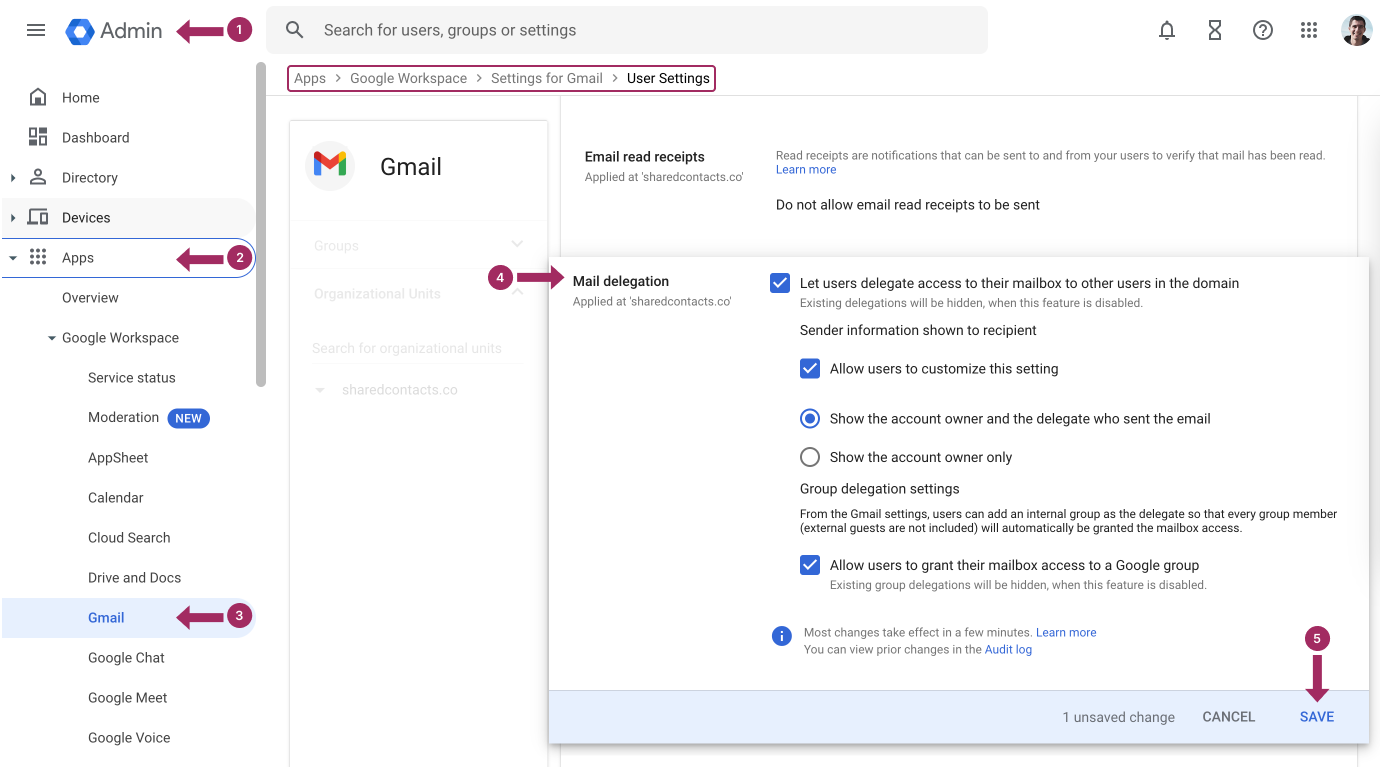
Nu kunnen bedrijfsaccounts van je domein toegang delegeren aan groepen en individuen, dus je kunt alles vertellen over deze wijziging in de bedrijfsinstellingen zodra je klaar bent met de bovenstaande 10 stappen. Je kunt ook de instructies uit het eerste deel van dit artikel delen over het delegeren van een Gmail-account.
Hoe Gmail-delegatie uitschakelen voor zakelijke gebruikers
Om de delegatierechten van Gmail-accounts voor zakelijke gebruikers te verwijderen, moet een persoon met beheerdersrechten voor Workspace alle bovenstaande stappen uitvoeren, maar het vinkje bij stap 4 weghalen: Google Beheerconsole - Apps - Google Werkruimte - Gmail - Gebruikersinstellingen - Mail delegatie - UNCHECK Gebruikers toegang tot hun mailbox laten delegeren aan andere gebruikers in het domein - Opslaan.
Vergeet niet dat als je de delegatiefunctionaliteit uitschakelt via een beheerconsole, je zakelijke gebruikers geen toegang hebben tot gedeelde inboxen, maar beperkt zijn tot individueel gebruik van hun Gmail-accounts.
Contactpersonen delen in Gmail: Instellingen voor delen instellen en toegang delegeren
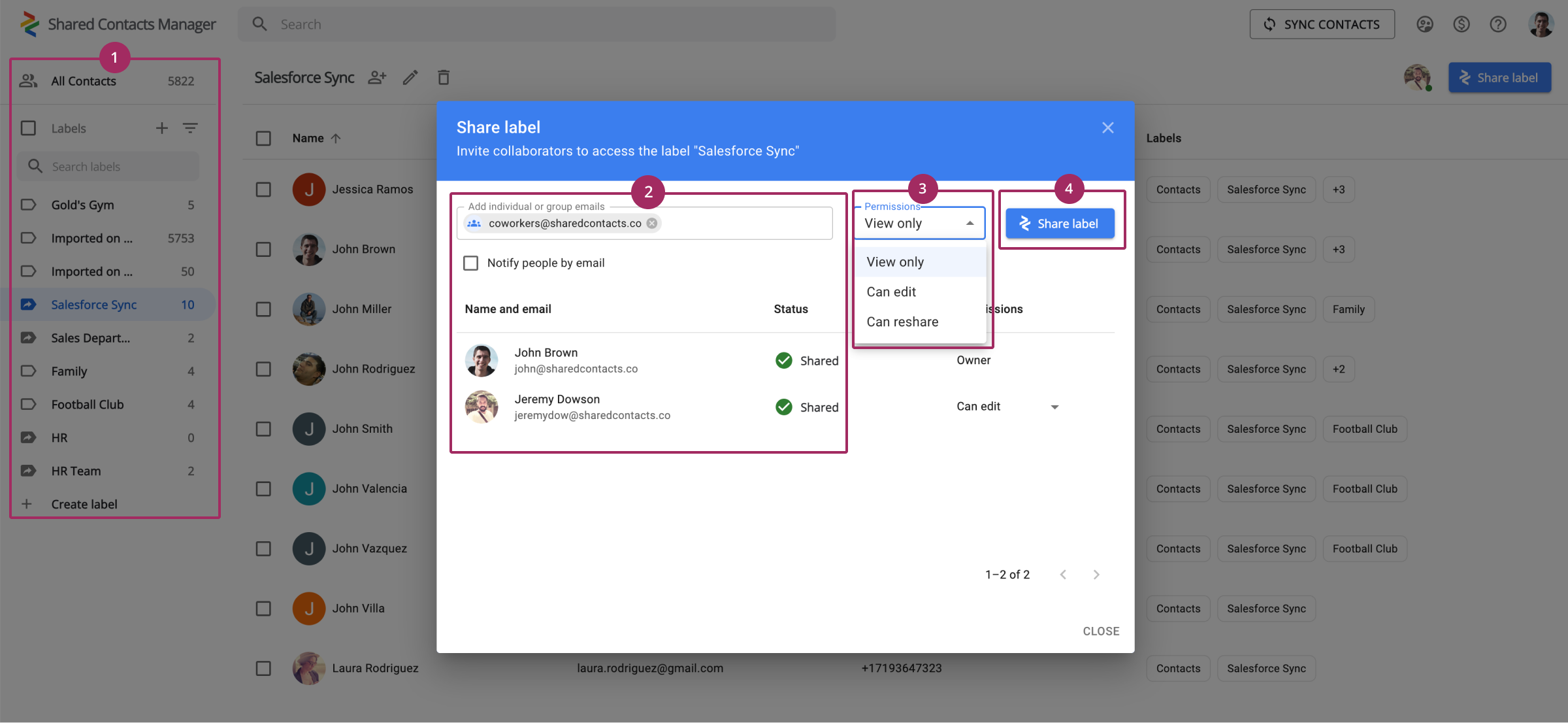
Het maximum aantal gebruikers dat gelijktijdig toegang heeft tot één gedeelde inbox is 40. Maar afhankelijk van de locaties van deze afgevaardigden, het soort werk dat ze doen en de rekencapaciteit die ze nodig hebben tijdens hun werk in de inbox, kan het systeem tijdelijk de toegang tot dit account weigeren en het voor enige tijd vergrendelen.
Met deze eenvoudige tips voor het delegeren van e-mail in Gmail kunnen bedrijven zorgen voor ononderbroken werk met zakelijke correspondentie voor verkoop-, klantenservice- en administratieteams.
Het delegeren van taken in Gmail, zoals het beheren van e-mails, is een veelvoorkomende praktijk in bedrijven. Gmail-delegatie is een grote hulp in workflows wanneer het wordt gebruikt om een assistent namens jou berichten te laten beantwoorden of een gedeelde inbox te laten beheren. Maar het delegeren van e-mail is slechts een deel van de samenwerkingspuzzel, en dit is geen "one size fits all"-situatie. Wat gebeurt er als teamleden ook toegang nodig hebben tot gedeelde contactlijsten? Dat is waar de mogelijkheid om contacten delen in Gmail absoluut noodzakelijk wordt.
Shared Contacts Manager overbrugt deze kloof en biedt een snelle en handige manier om contactgegevens te centraliseren en te delen tussen teams. In tegenstelling tot spreadsheets of handmatige exports, integreert Shared Contacts Manager met je Google Workspace, waardoor je direct updates en gecontroleerde toegang krijgt. Net zoals je e-mails kunt delegeren in Gmail, kun je collega's toestemming geven om specifieke contactlijsten en zelfs je hele account te bekijken, bewerken of zelfs te bezitten. Iedereen in je team - van persoonlijke assistenten tot verkopers - kan beschikken over de meest nauwkeurige en actuele contactgegevens die ze nodig hebben om hun taken efficiënt uit te voeren.
Door Gmail-delegatie te combineren met gedeeld contactbeheer kunnen bedrijven profiteren van een hoger niveau van teamwork, soepele communicatie, snelle reacties en een betere organisatie tussen afdelingen.



3 Reacties
Oh, dat is zo handig voor mijn familie bloemenwinkel. Met deze delegatiefunctie kan ik eindelijk ontspannen op vakantie. Ik hoef niet meer elk uur mijn e-mail te checken om niets te missen!
Ik was letterlijk vandaag jarig toen ik dit ontdekte. Bedankt! De afbeeldingen hielpen ook bij het navigeren.
les réglages sont faits et pourtant le destinataire ne voit que le mail destinataire, le mail délégué ne se voit pas, pas pratique du tout,